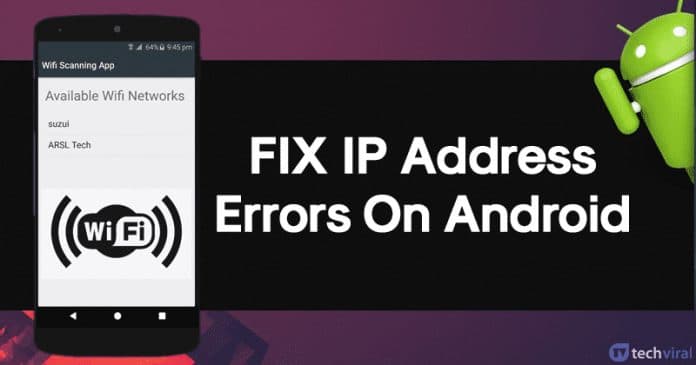
حسنًا ، إذا تحدثنا عن قائمة أفضل نظام تشغيل للجوال ، دون أدنى شك ، فسيكون Android هو المسيطر على القائمة. بالمقارنة مع كل نظام تشغيل محمول آخر ، يوفر Android للمستخدمين المزيد من خيارات التخصيص. على الرغم من جميع ميزاته ، لا يزال Android غير خالي من الأخطاء.
في الآونة الأخيرة ، أبلغ الكثير من مستخدمي Android عن رسالة خطأ غير عادية "فشل في الحصول على عنوان IP أو الحصول على عنوان IP". يتلقى مستخدمو Android رسالة الخطأ هذه أثناء محاولة الاتصال بشبكة.
ادعى الكثير من مستخدمي Android أنهم قاموا بتنزيل بعض التطبيقات التي تدعي "إصلاح" الخطأ. ومع ذلك ، لا نوصيك بتنزيل هذه التطبيقات لأنه ليست هناك حاجة لأي تطبيق تابع لجهة خارجية لإصلاح رسالة الخطأ هذه.
لذلك ، إذا كنت تتلقى أيضًا رسالة الخطأ "فشل الحصول على عنوان IP" ، فأنت بحاجة إلى اتباع بعض الطرق الموضحة أدناه لإصلاح المشكلة. ومع ذلك ، قبل تجربة الإصلاح ، دعنا نعرف سبب حدوث الخطأ "فشل الحصول على عنوان IP".
لماذا يحدث خطأ "فشل الحصول على عنوان IP"؟
حسنًا ، تظهر رسالة الخطأ "فشل الحصول على عنوان IP" أثناء الوصول إلى شبكة WiFi. تعني رسالة الخطأ هذه أنه لا يمكن للموجه تعيين عنوان IP لجهازك. لذا ، طالما فشل جهاز التوجيه في تعيين عنوان IP للجهاز ، لا يمكنك الوصول إلى الإنترنت من خلال شبكة WiFi.
الآن بعد أن عرفت السبب الأكثر احتمالًا وراء الخطأ ، حان الوقت لمعرفة طرق إصلاح الخطأ. هناك الكثير من الأشياء التي يمكنك القيام بها لإصلاح رسالة الخطأ "فشل الحصول على عنوان IP". أدناه ، شاركنا بعض أفضل الطرق لإصلاح خطأ عنوان IP على Android.
كيف يمكن إصلاح الخطأ "فشل الحصول على عنوان IP"؟
أدناه ، سنقوم بمشاركة أربع طرق أفضل لإصلاح فشل الحصول على رسالة خطأ عنوان IP من جهاز Android الخاص بك. لذا ، دعنا نعرف كيفية إصلاح "فشل الحصول على عنوان IP" على Android.
1. إعادة تشغيل خدمات Google Play
حسنًا ، تعد خدمات Google Play عملية ضرورية ، وترتبط بميزات ووظائف لا حصر لها على جهاز Android الخاص بك. لذا ، من أول الأشياء التي يجب النظر إليها عندما تسوء الأمور. لذا ، في هذه الطريقة ، نحتاج إلى إعادة تشغيل خدمات Google Play لإصلاح رسالة الخطأ "فشل الحصول على عنوان IP" من Android.
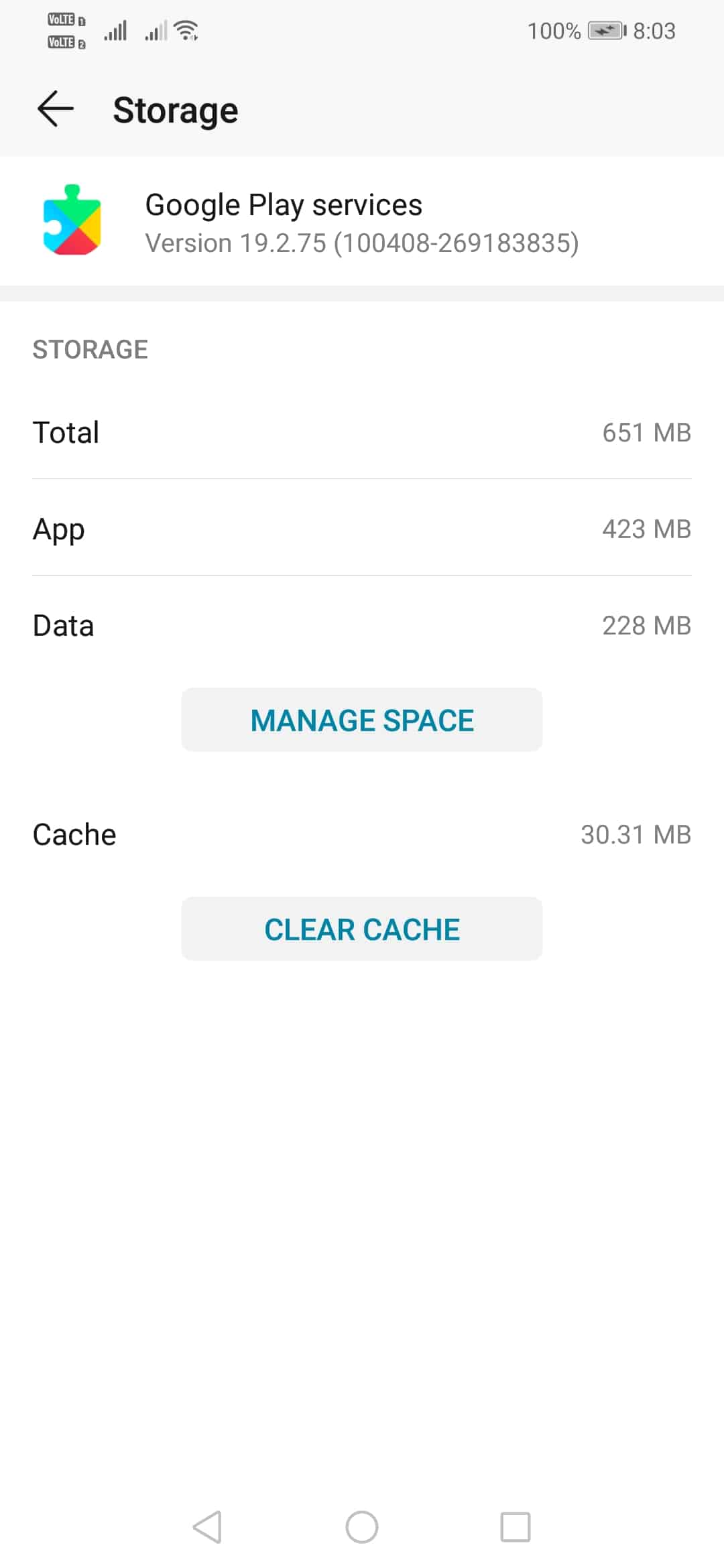
- بادئ ذي بدء ، افتح الإعدادات.
- توجه الآن إلى التطبيقات والإشعارات
- في الخطوة التالية ، ابحث عن خدمات Google Play واضغط عليها.
- انقر على "فرض الإيقاف" ثم على "مسح ذاكرة التخزين المؤقت"
- الآن افتح خدمات Google Play مرة أخرى واتصل بشبكة WiFi.
إذا فشلت هذه الطريقة في إصلاح رسالة خطأ عنوان IP من Android ، فاتبع الطريقة التالية.
2. ننسى الشبكة
حسنًا ، إذا كنت تحصل على "فشل الحصول على عنوان IP" أثناء الاتصال بشبكة WiFi معينة ، فأنت بحاجة إلى اتباع بعض الخطوات البسيطة الموضحة أدناه.
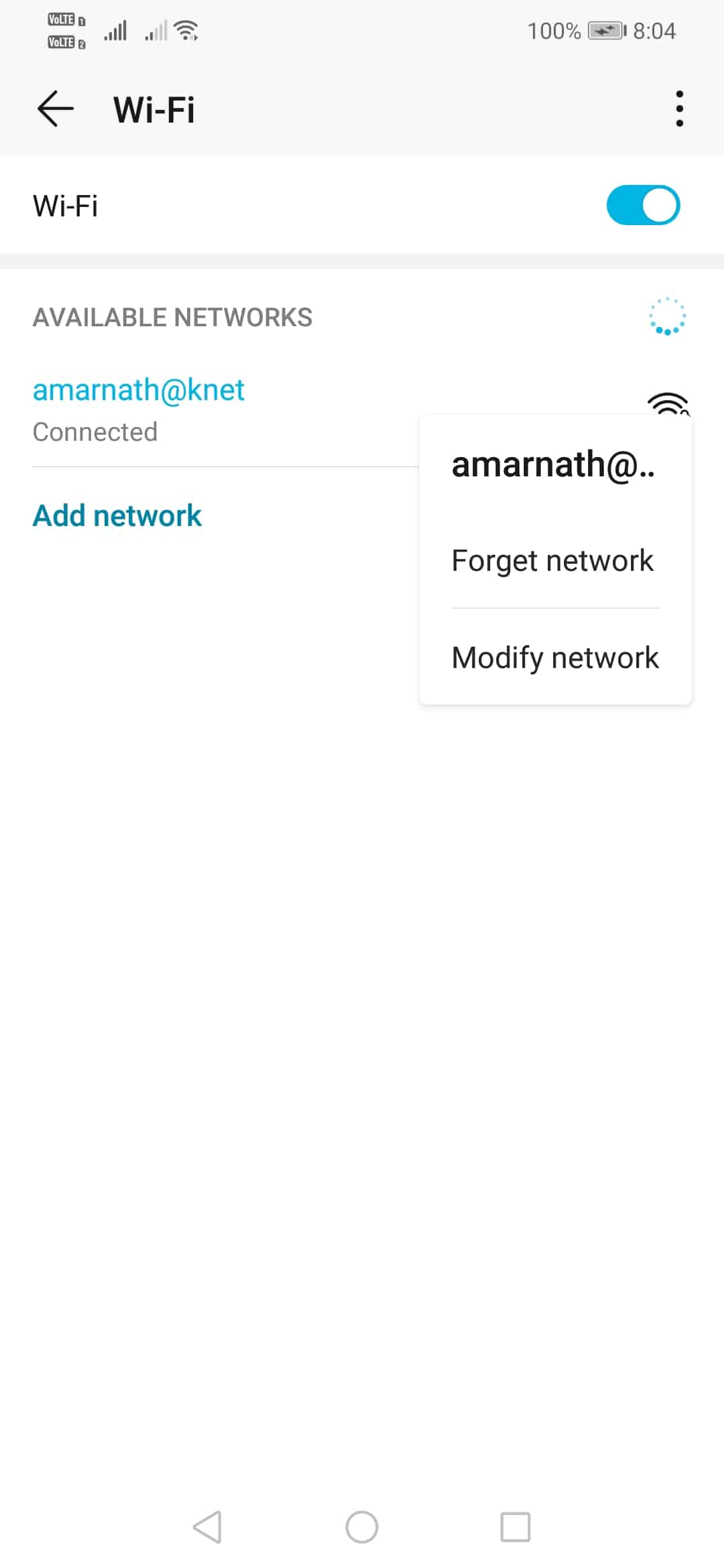
- افتح الإعدادات واضغط على "الشبكة والإنترنت"
- انقر الآن على "WiFi" واضغط لفترة طويلة على شبكة WiFi.
- حدد الآن "نسيان الشبكة" من القائمة المنسدلة.
- بمجرد الانتهاء ، ابحث عن WiFi مرة أخرى واتصل به.
من المحتمل أن يؤدي ذلك إلى إصلاح رسالة الخطأ "فشل الحصول على عنوان IP" من Android. إذا كنت لا تزال غير قادر على الاتصال بشبكة WiFi ، فاتبع الطريقة التالية.
3. تعيين عنوان IP ثابت
نظرًا لأن رسالة الخطأ تحدث عادةً عندما يفشل الموجه في تعيين عنوان IP للجهاز ، يمكنك اختيار تعيين عنوان IP ثابت. اتبع بعض الخطوات البسيطة الواردة أدناه لتعيين عنوان IP ثابت.
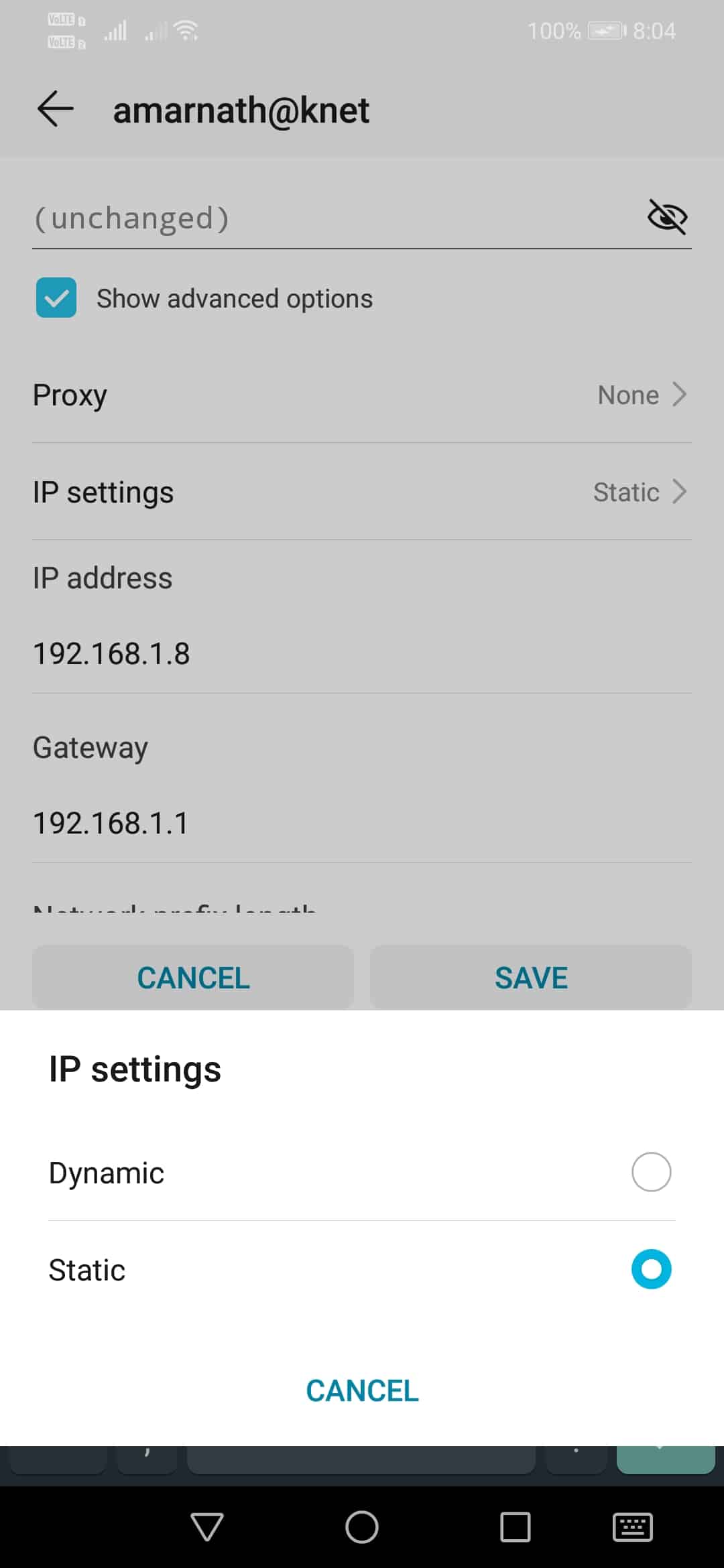
- افتح الإعدادات وتوجه إلى الشبكة> WiFi.
- اضغط مع الاستمرار على شبكة WiFi وحدد "تعديل الشبكة"
- انقر الآن على "إظهار الخيارات المتقدمة".
- في إعدادات IP ، حدد "ثابت"
- الآن في عنوان IP ، قم بتغيير آخر ثلاثة أرقام إلى أي رقم بين واحد إلى 225
هذا كل شيء ، لقد انتهيت! حاول الآن الاتصال بشبكة WiFi. إذا سارت الأمور على ما يرام ، فستتمكن من الاتصال بشبكة WiFi.
4. قم بإعادة تشغيل جهاز التوجيه

حسنًا ، غالبًا ما تؤدي مشكلات جهاز التوجيه إلى أخطاء "فشل الحصول على عنوان IP" على Android. لذا ، قبل اتباع أي طريقة أخرى ، تأكد من إعادة تشغيل جهاز التوجيه الخاص بك. تحتوي معظم أجهزة التوجيه على زر إعادة تعيين. إذا لم يكن جهاز التوجيه الخاص بك يحتوي على زر إعادة تعيين ، فأنت بحاجة إلى فصله وتوصيله مرة أخرى.
5. إعادة تسمية جهاز Android الخاص بك
أبلغ الكثير من مستخدمي Android أنهم قد أصلحوا فشل الحصول على عنوان IP على أجهزتهم عن طريق إعادة تسمية جهاز Android الخاص بهم. لسنا متأكدين من سبب ذلك ، ولكن يمكنك تجربة حظك هنا. إن إعادة تسمية جهاز Android أمر سهل ، ما عليك سوى اتباع بعض الخطوات البسيطة الموضحة أدناه.
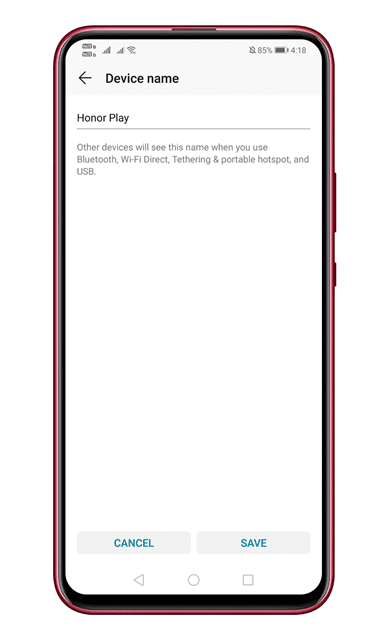
- بادئ ذي بدء ، فتح الإعدادات> حول الهاتف
- اضغط على "اسم الجهاز'
- تحتاج إلى تغيير اسم الجهاز وتحديده 'حفظ'
- بمجرد الانتهاء من ذلك ، قم بإعادة تشغيل جهاز Android والاتصال بجهاز التوجيه.
6. إعادة تعيين بيانات المصنع
حسنًا ، إذا فشل كل شيء آخر ، فإن الخيار الأخير المتبقي هو إعادة تعيين بيانات المصنع. ومع ذلك ، سيؤدي هذا إلى حذف كل ما تم تخزينه على وحدة التخزين الداخلية وسيعود إلى حالة المصنع. لذا ، تأكد من إنشاء نسخة احتياطية مناسبة قبل أن تختار إعادة ضبط إعدادات المصنع على هاتفك الذكي. اتبع بعض الخطوات البسيطة الواردة أدناه لإعادة ضبط بيانات المصنع على جهاز Android.
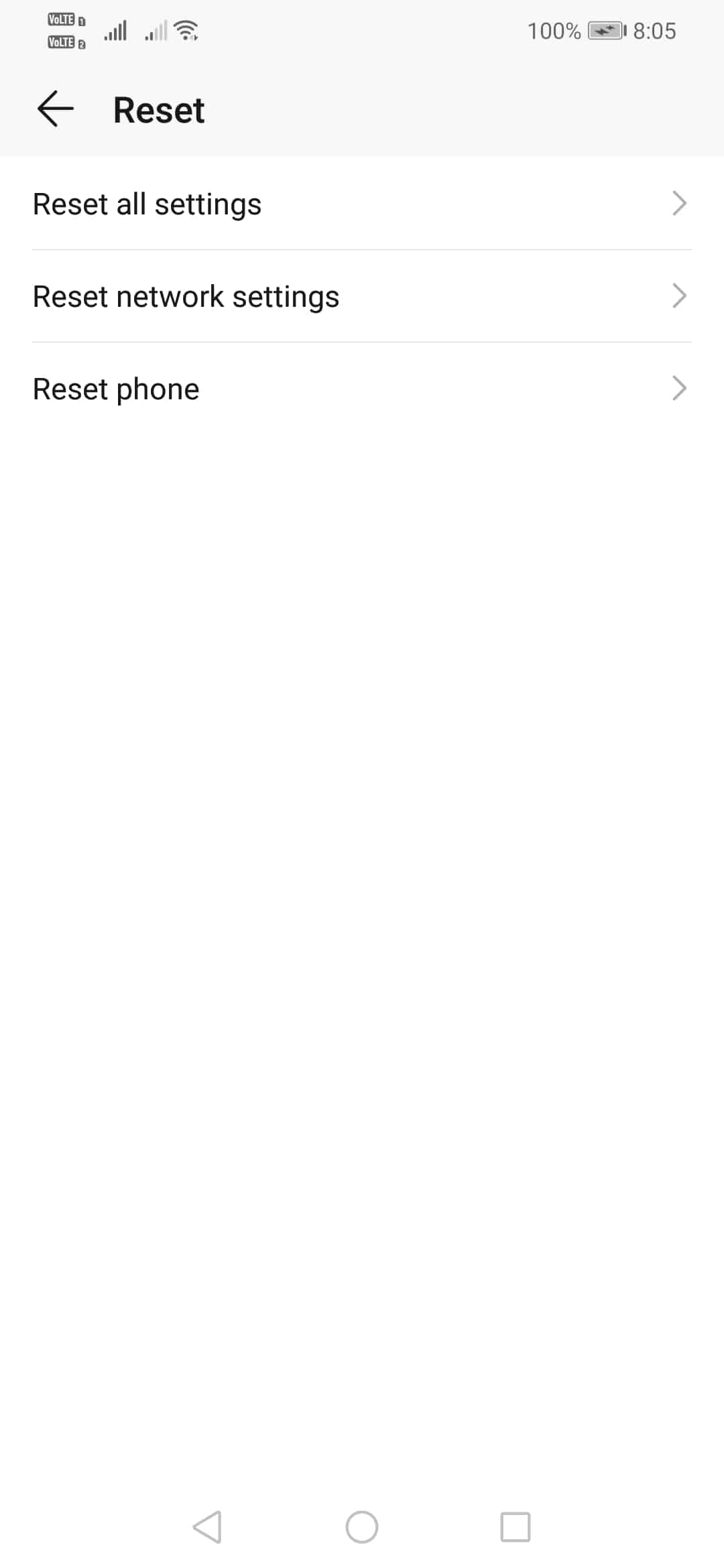
- توجه إلى الإعدادات> النظام> خيارات متقدمة.
- الآن ابحث عن الخيار "إعادة تعيين"
- في الخطوة التالية ، انقر على "مسح جميع البيانات" أو "إعادة ضبط المصنع"
- أخيرًا ، انقر على "إعادة تعيين الهاتف"
الآن ، انتظر بضع ثوانٍ حتى تكتمل إعادة الضبط بحسب بيانات المصنع. بمجرد الانتهاء ، اتصل بشبكة WiFi مرة أخرى.
لذا ، هذه هي أفضل أربع طرق لإصلاح رسالة الخطأ "فشل الحصول على عنوان IP" على Android. إذا كنت تعرف أي طريقة أخرى لإصلاح الخطأ ، فأخبرنا في مربع التعليق أدناه.
